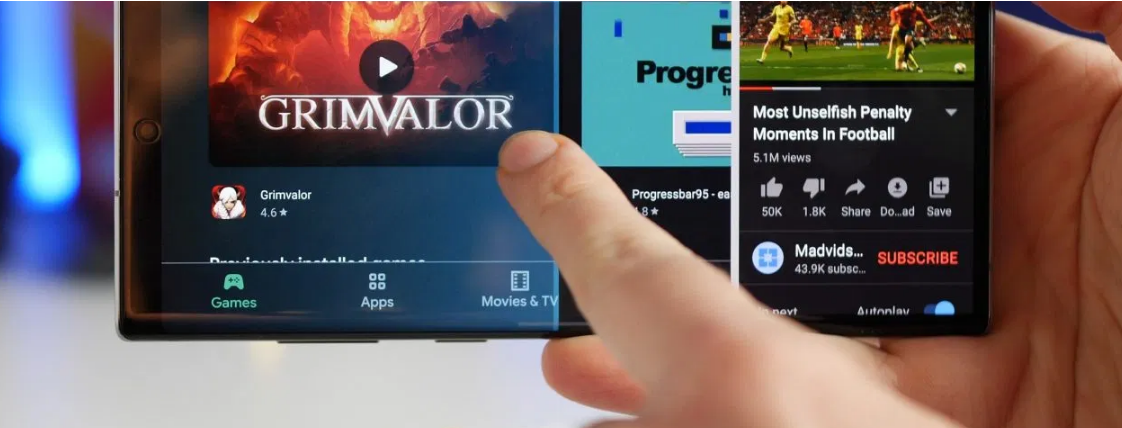כיצד ליצור Minecraft להשתמש ב- GPU - הדרכה
אם אתה רוצה לשחק משחקים במחשב, תצטרך אחד שיש לו GPU. הכלל הוא שככל שמודל ה- GPU חדש יותר, כך המשחקים שלכם יפעלו בצורה טובה יותר. חלק מהמשחקים יכולים לרוץ ללא GPU אולם הם או ישנים מאוד, בסיסיים מאוד, או שאתה מקבל FPS נמוך במיוחד כשאתה משחק אותם. במאמר זה, נדבר על איך להכין מיינקראפט לשימוש ב- GPU - הדרכה. בואו נתחיל!
גרפיקה מובנית לעומת GPU ייעודי
מיינקראפט היא למעשה אפליקציה שיכולה לרוץ רק עם כרטיס המסך המשולב. אתה לא בהכרח זקוק ל- GPU כדי לשחק במשחק, אולם, כפי שנאמר קודם, תקבל חוויה פחותה. בעיות נפוצות שתעמוד בפניך, מלבד FPS נמוך, היא שהמשחק ייקח יותר זמן לספק חסימות חדשות. ה- FOV שלך יהיה נמוך בהרבה, האנימציות יהיו קטועות או שלא יעבדו בכלל.
לפעמים, גם כאשר למערכת יש GPU, מיינקראפט נוטה להשתמש בגרפיקה המשולבת במקום. למרבה המזל, ב- Windows 10, ממש קל לגרום ל- Minecraft להשתמש גם ב- GPU.

איך אתה יכול לעשות Minecraft להשתמש ב- GPU
- ראשית, פתח את הגדרות אפליקציה.
- ראש אל מערכת קבוצת הגדרות.
- בחר את לְהַצִיג הכרטיסייה.
- ואז גלול לתחתית ולחץ הגדרות גרפיקה .
- בחלון הגדרות גרפיקה, עליך לפתוח את ' בחר אפליקציה להגדרת העדפה ' להפיל.
- אם ברשותך גרסת Java של Minecraft, בחר ב- קלַאסִי אפליקציה.
- אם יש לך את גרסת סלע היישום, בחר באפשרות אוניברסלי אפליקציה.
- פתח את התפריט הנפתח 'בחר יישום' (לאפליקציות UWP), או לחץ על כפתור העיון (לאפליקציות קלאסיות).
- בחר ב- Minecraft ולחץ לְהוֹסִיף .
- לאחר הוספת מיינקראפט, בחר בו והקש עליו אפשרויות .
- לאחר מכן ייפתח חלון חדש באפליקציית ההגדרות עם שלוש אפשרויות שונות שתוכלו לבחור. בחר ביצועים גבוהים .
- בֶּרֶז להציל .
- אם יש לך Minecraft פתוח, סגור אותו ואז פתח אותו גם שוב. כאשר אתה מריץ את המשחק, כעת הוא ישתמש ב- GPU הייעודי ולא בכרטיס המסך שעל הלוח.
האם לבדוק האם מיינקראפט משתמש ב- GPU או לא?
אם אתה רוצה לבדוק אם Minecraft משתמש ב- GPU או לא, השתמש במנהל המשימות.
- ראשית, פתח את Minecraft, בחר עולם ואפשר לו לטעון. מזער את המשחק עכשיו.
- הקש באמצעות לחצן העכבר הימני על שורת המשימות ולבחור מנהל משימות מתפריט ההקשר.
- על תהליכים הכרטיסייה, חפש את Minecraft.
- בחר את זה ובדוק את מנוע GPU טור. זה צריך לקרוא GPU 1 כדי לציין שהוא משתמש ב- GPU ולא בכרטיס המסך המשולב או לא.
מה בעצם GPU עושה? | כיצד לגרום ל- Minecraft להשתמש ב- GPU

GPU בעצם מטפל במראה המשחק. זהו הסבר בסיסי עם זאת, כשאנחנו מדברים על משחקים, אנחנו לא מדברים רק על צבעים. במקום זאת, עסקינן בתמונות נעות והתמונות אינן דומות לאלו שבסרטון שבו אפליקציה פשוט צריכה לשחק באמצעות רצף שלהן.
במשחק, התמונה המסופקת משתנה ללא הרף, למשל כשאתה נמצא למעשה בלחימה פעילה ב- FPS. לא רק שעולם המשחק משתנה תוך כדי משחק, אלא שהוא גם מסתגל לשינויים שהם תוצאה של האופן שבו אתם מתקשרים עם אלמנטים אחרים במשחק. אז בעצם יש הרבה חלקים נעים וכל חלק ממלא תפקיד באופן או מה שמוצג על המסך בפועל.
אם זה לוקח יותר מדי זמן למשל, אז אתה יורה חץ מקשת לעבר המטרה, ואז ההשפעה שיש לזה למשל, זה משחרר מלכודת או לוחץ על מתג למעשה, לא יקרה לזמן מה. ברוב המקרים, ייתכן שלא תראה את זה קורה ורק תראה את התוצאה שלאחר מכן. בואו ניקח את הדוגמה של חול ב- Minecraft. זה די מספק לאפשר לגוש חול שתלוי באוויר פשוט לרדת עם זאת, ללא GPU, הנפילה עשויה להיות איטית או שהיא פשוט תביא את המשחק לקיפאון למעשה.
סיכום
בסדר, כל זה אנשים! אני מקווה שאתם אוהבים את זה איך לגרום למיינקראפט להשתמש במאמר GPU וגם למצוא את זה מועיל לכם. תן לנו את המשוב שלך בנושא. גם אם יש לכם שאלות נוספות ונושאים הקשורים למאמר זה. אז יידע אותנו בסעיף ההערות למטה. נחזור אליך בהקדם.
שיהיה לך יום טוב!